Win10壁纸为什么更改不了 win10无法修改壁纸的原因和解决方法
更新时间:2023-01-03 14:10:00作者:mei
win10系统默认的壁纸样式都一样的,有些用户看腻了,想要重新更换锁屏壁纸,但是进入更换壁纸界面却无法修改,为什么锁屏更改不了,这和系统设置有关系,下面和大家详解win10无法修改壁纸的原因和解决方法。
解决方法如下:
1、首先,点击桌面“开始菜单”,找到“设置”,在设置里点击“个性化”,“锁屏界面”,把背景设置为图片看看能否正常切换。
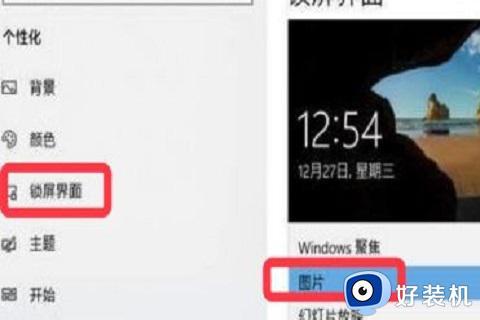
2、在设置,轻松使用中关闭“动画”,“透明”,“背景”选项。
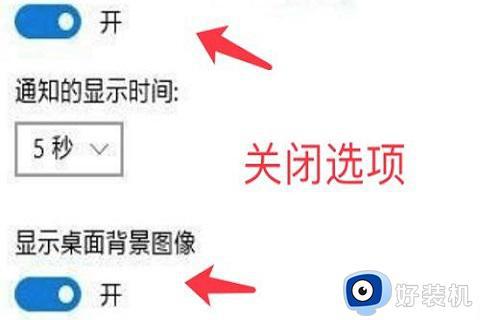
3、若仍然无法切换,在按键盘上的“win+r”快捷键,打开“运行”对话框。
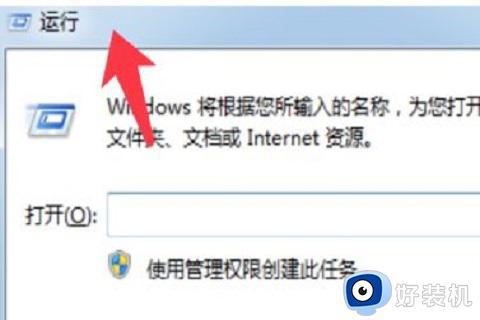
4、在运行对话框中输入“%programData%MicrosoftWindows”命令,点击“确定”。
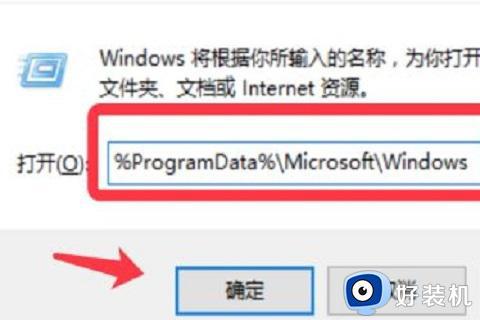
5、打开的路径中找到“SystemData”文件夹双击打开,将其中的内容全选删除。
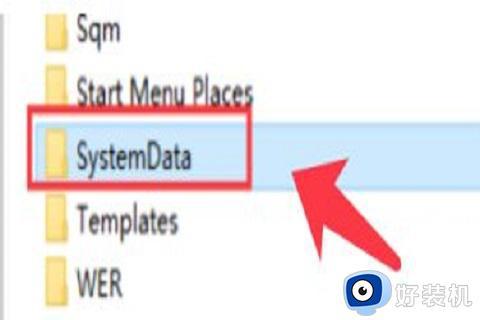
6、再次打开“运行”,输入“regedit”命令打开注册表。
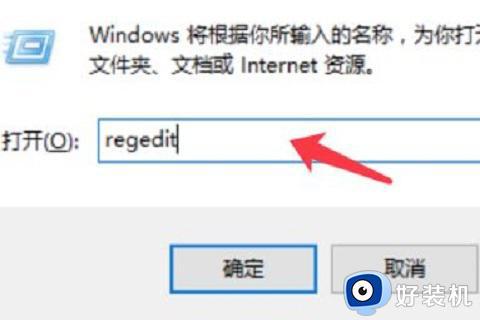
7、依次展开“HKEY_LOCAL_MACHINESOFTWAREMicrosoftWindowsCurrentVersion”至下图文件夹位置。
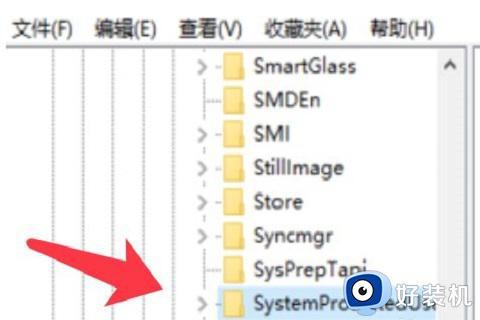
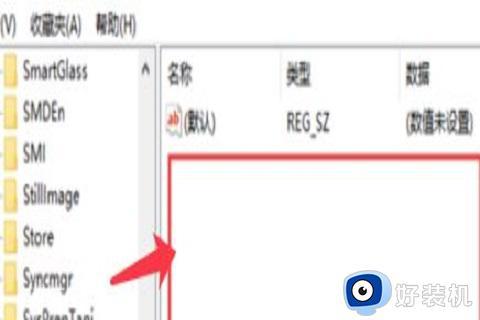
win10系统壁纸换上自己喜欢的图片上网心情也会变愉快,有遇到相同情况的,一起参考教程修复。
Win10壁纸为什么更改不了 win10无法修改壁纸的原因和解决方法相关教程
- Win10桌面壁纸更换不了怎么回事 Win10无法修改壁纸的解决方法
- 如何把win10壁纸切换频率改为10秒 win10壁纸切换频率改为10秒一换的方法
- win10删除壁纸的方法 win10怎么删除壁纸图片
- 如何在win10设置动态壁纸 win10桌面动态壁纸怎么设置
- 为什么win10锁屏壁纸换不了 win10锁屏壁纸换不了如何解决
- win10系统怎么更换桌面壁纸 win10怎样更换桌面壁纸
- win10换不了桌面壁纸怎么回事 win10桌面无法更换壁纸如何解决
- win10动态壁纸怎么弄 win10如何搞动态壁纸
- windows10换壁纸的方法 windows10怎么更换桌面壁纸
- Win10壁纸模糊怎么调整 Win10桌面壁纸变模糊怎么办
- win10拼音打字没有预选框怎么办 win10微软拼音打字没有选字框修复方法
- win10你的电脑不能投影到其他屏幕怎么回事 win10电脑提示你的电脑不能投影到其他屏幕如何处理
- win10任务栏没反应怎么办 win10任务栏无响应如何修复
- win10频繁断网重启才能连上怎么回事?win10老是断网需重启如何解决
- win10批量卸载字体的步骤 win10如何批量卸载字体
- win10配置在哪里看 win10配置怎么看
win10教程推荐
- 1 win10亮度调节失效怎么办 win10亮度调节没有反应处理方法
- 2 win10屏幕分辨率被锁定了怎么解除 win10电脑屏幕分辨率被锁定解决方法
- 3 win10怎么看电脑配置和型号 电脑windows10在哪里看配置
- 4 win10内存16g可用8g怎么办 win10内存16g显示只有8g可用完美解决方法
- 5 win10的ipv4怎么设置地址 win10如何设置ipv4地址
- 6 苹果电脑双系统win10启动不了怎么办 苹果双系统进不去win10系统处理方法
- 7 win10更换系统盘如何设置 win10电脑怎么更换系统盘
- 8 win10输入法没了语言栏也消失了怎么回事 win10输入法语言栏不见了如何解决
- 9 win10资源管理器卡死无响应怎么办 win10资源管理器未响应死机处理方法
- 10 win10没有自带游戏怎么办 win10系统自带游戏隐藏了的解决办法
